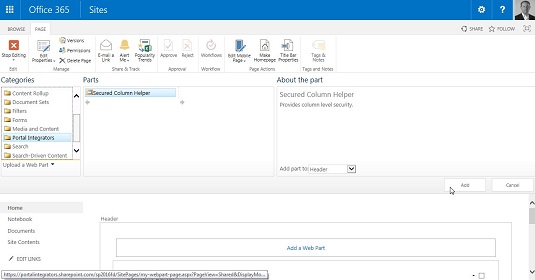SharePoint 2016-galleriet innehåller mer än 80 webbdelar, samt listvywebbdelar skapade för alla bibliotek eller listbaserade appar som du har skapat. Dessutom kan ditt företag skapa anpassade webbdelar eller köpa dem från tredjepartsleverantörer.
Ditt företag kan köpa eller skapa ytterligare webbdelar. Omvänt kan ditt företag välja att inte tillhandahålla alla webbdelar i den kommande listan. Företag kan också modifiera vissa webbdelar, till exempel webbdelen för innehållsredigerare, för att inte tillåta vissa stilar eller JavaScript-innehåll.
En ständig källa till förvirring i SharePoint är att saker och ting inte alltid är som du förväntar dig. Du kanske till exempel läser om en cool webbdel, men när du går för att prova den finns den ingenstans att hitta. Det finns ett par anledningar till detta. Den första är att inte alla webbdelar är tillgängliga för alla utgåvor av SharePoint. Det andra skälet är att funktionalitet slås på och av med specifika SharePoint-funktioner.
Du kanske till exempel letar efter en webbdel som bara blir tillgänglig när den relaterade funktionen är aktiverad för din webbplats. Om du läser om något och inte verkar hitta det, bör ditt nästa steg vara att ta reda på vilken funktion du ska aktivera för att få det du letar efter.
När du infogar en webbdel på din sida visas webbdelsgalleriet. Webbdelsgalleriet organiserar webbdelar i kategorier. Den översta kategorin i listan är alltid Appar. Det här är alla appar du har lagt till på din webbplats. Det inkluderar även anpassade appar som du har utvecklat, till exempel en anpassad lista eller biblioteksapp.
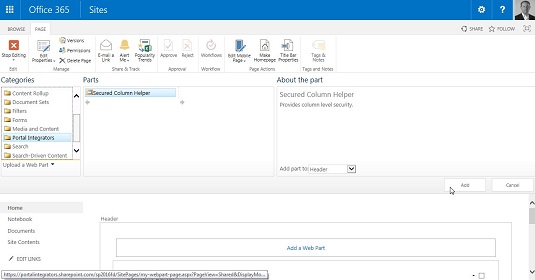
Webbdelskategorier kan innehålla webbdelar från tredje part.
Webbdelskategorierna inkluderar följande:
- Appar: Dessa webbdelar visar objekt från list- och biblioteksapparna på din webbplats. Du kan använda vyer för att filtrera, sortera och gruppera informationen som presenteras i webbdelen.
- Blogg: Den här kategorin inkluderar webbdelar för att arbeta med bloggar. Du kan till exempel lägga till webbdelar som tillhandahåller länkar till äldre bloggar, visar bloggaviseringar eller till och med tillhandahåller verktyg för bloggägare och administratörer.
- Affärsdata: Webbdelarna för affärsdata låter dig visa data från externa datakällor. Den här kategorin inkluderar webbdelar för att visa Excel- och Visio-dokument på din webbsida.
- Gemenskap: Dessa webbdelar är designade för gemenskapswebbplatser och inkluderar funktionalitet för att tillhandahålla information om gemenskapen, gå med i gemenskapen, information om gemenskapsmedlemskap och information om vad som händer. Dessutom finns det en verktygswebbdel för communityägare och administratörer.
- Samlad innehåll: Den här kategorin inkluderar webbdelar för sammanställning av innehåll från flera källor. Det finns till exempel webbdelar för att samla webbplatser, söka efter innehåll och söka efter innehåll. Dessutom innehåller den här kategorin webbdelar för att se RSS- och XML-flöden. Eftersom mer och mer innehåll är tillgängligt i RSS- och XML-format är dessa webbdelar särskilt användbara. Du använder en XSL-mall för att berätta för webbdelen hur RSS- eller XML-innehållet ska visas på din webbsida.
- Dokumentuppsättningar: Dessa webbdelar visar innehållet och egenskaperna för en dokumentuppsättning. En dokumentuppsättning är en gruppering av dokument i en biblioteksapp.
- Filter: Filterwebbdelarna tillhandahåller många sätt att filtrera informationen som visas på sidan. Du kan till exempel lägga till filtret Choice på en sida och sedan koppla det till en listvywebbdel så att listan filtreras efter det värde som valts av användaren. Dina filteralternativ inkluderar filtrering efter den aktuella användaren som besöker sidan, datum, gammaldags textvärden eller en frågesträng. En frågesträngär ett värde som du skickar in på sidan genom att använda ett frågetecken, till exempel mypage.aspx?filter=något värde. Ett annat exempel skulle vara att lägga till en SharePoint List Filter Web Part på din sida för att bara visa vissa objekt från en lista. Den faktiska listan kan innehålla alla produkter i ditt företag, men du kan lägga till webbdelen på en avdelningssida och bara visa produkterna för den specifika avdelningen.
- Formulär: Det finns två webbdelar för att visa formulär: HTML-formulärwebbdelen och InfoPath-formulärwebbdelen. Ett HTML-formulär använder grundläggande HTML-kod för att visa ett formulär. InfoPath är en pensionerad Office-produkt som användes för att skapa formulär. InfoPath ingår inte längre i Office 2016.
- Media och innehåll: Dessa webbdelar fungerar bra när dina innehållsbehov är enkla. Använd mediawebbdelen för att visa Windows Media Player på din webbsida. Webbdelen Image Viewer låter dig länka till en bild och visa den på din sida. Om ditt företag har Silverlight-applikationer kan de spelas med hjälp av Silverlight-webbdelen. Webbdelen Content Editor är en evig favorit eftersom den låter dig ange nästan vilken HTML, CSS eller JavaScript du vill ha på din sida.
Vissa av dessa webbdelar, särskilt Webbdelen för innehållsredigerare, kan verkligen göra det svårt att hantera en webbplats innehåll på lång sikt. Föreställ dig att du har en teamwebbplats med tio webbsidor. På varje webbsida har du placerat tre Content Editor-webbdelar. Det är 30 individuella komponenter du måste röra vid varje gång du behöver byta innehåll. Istället för att lägga till all denna anpassade HTML- och CSS-kod i en Content Editor-webbdel skulle det vara bättre att låta en utvecklare skapa en anpassad webbdel för att lösa ditt specifika behov och lägga till den anpassade webbdelen i SharePoint-galleriet.
- PerformancePoint: PerformancePoint är en Business Intelligence-plattform designad för sådana specialiteter som Dashboards, Key Performance Indicators och Scorecards. Dessa webbdelar låter dig visa PerformancePoint-information på dina webbsidor. Funktionen PerformancePoint Services Site Collection måste vara aktiverad innan PerformancePoint-kategorin visas i webbdelsgalleriet.
- Sök: Även om dessa webbdelar kan verka specialiserade, är de faktiskt ganska kraftfulla. Du kan använda sökwebbdelarna för att skapa en anpassad sökresultatsida som är anpassad till innehållet du vill filtrera.
- Sökdrivet innehåll: Dessa webbdelar tar sökningen till en helt ny nivå. Med hjälp av dessa webbdelar kan du bygga en webbsida baserad på sökresultat. Detta skapar en mycket dynamisk sida som ständigt uppdateras när innehåll läggs till och tas bort från sidan. Du kan använda webbdelar för att söka och visa sidor, bilder, populära objekt, taggade objekt, nyligen ändrade objekt, rekommenderade objekt, videor, webbsidor och wiki-sidor.
- Socialt samarbete: Dessa webbdelar är designade för att visa sociala funktioner på dina webbsidor. Du kan lägga till ett antal sociala funktioner på dina sidor som kontaktinformation, anteckningstavlor, webbplatsanvändare, taggmoln och användaruppgifter. Anteckningstavlans webbdel är en särskilt cool samarbetsfunktion. Om du släpper den här webbdelen på din sida läggs en social kommentarsruta till så att andra kan lägga till kommentarer direkt på din webbsida. Sociala kommentarer är en del av SharePoints nya sociala nätverksfunktioner.
Utöver standardkategorierna kan du också se anpassade kategorier eller tredjepartskategorier.
All konfiguration eller innehåll som du lägger in i en webbdel är inte versionskontrollerad. Med andra ord, varje gång du ändrar webbdelen skriver du över eventuell tidigare konfiguration eller innehåll. Det är en annan anledning till att du kanske inte vill använda webbdelarna för innehållsredigeraren. Lagra ditt innehåll i listor och bibliotek där innehållet är föremål för versionskontroll och lagringspolicyer, istället för att placera det direkt på webbsidan. Du kan exportera din webbdels konfiguration med hjälp av Exportera på webbdelens meny.
Innehåll som du placerar i en Rich Content-kontroll på en wiki-sida är versionskontrollerat om versionshantering är aktiverad i ditt bibliotek.